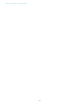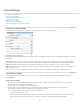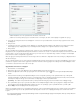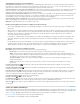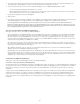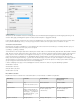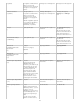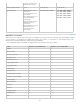Operation Manual
2. Geef onder aan het dialoogvenster het bereik van uw zoekopdracht op in het menu Zoeken in en klik op de gewenste pictogrammen om
vergrendelde lagen, stramienpagina's, voetnoten en andere elementen in de zoekopdracht op te nemen.
3. Voer in het vak Zoeken naar een of meer van de volgende handelingen uit om een GREP-uitdrukking samen te stellen:
Voer de zoekopdracht handmatig in. (Zie Metatekens voor zoeken.)
Klik op het pictogram Speciale tekens voor zoeken rechts van de optie Zoeken naar en kies opties in de submenu's Locaties, Herhalen,
Overeenkomst, Toetsen en Posix om de zoekopdracht samen te stellen.
4. Typ of plak de vervangende tekst in het vak Wijzigen in.
5. Klik op Zoeken.
6. U hervat het zoeken door te klikken op Volgende zoeken, Wijzigen (om de huidige instantie te wijzigen), Alles wijzigen (een bericht geeft het
totale aantal wijzigingen aan) of Wijzigen/Zoeken (om de huidige instantie te wijzigen en de volgende instantie te zoeken).
U kunt ook gebruikmaken van GREP-stijlen om een tekenstijl toe te passen op tekst die overeenkomt met een GREP-uitdrukking. Het
dialoogvenster GREP-stijlen biedt een goede manier om uw GREP-uitdrukking te testen. Voeg de voorbeelden die u wilt zoeken toe aan een
alinea en en geef vervolgens een tekenstijl en GREP-uitdrukking op in het dialoogvenster GREP-stijlen. Wanneer u Voorvertoning inschakelt,
kunt u de uitdrukking bewerken totdat deze voor alle voorbeelden correct is.
Tips voor het samenstellen van GREP-zoekopdrachten
Hier volgen enkele tips voor het samenstellen van GREP-uitdrukkingen.
Veel zoekopdrachten op het tabblad GREP lijken op die op het tabblad Tekst, maar houd er rekening mee dat u, afhankelijk van het tabblad
dat u gebruikt, andere codes moet invoeren. In het algemeen beginnen de metatekens op het tabblad Tekst met een ^ (zoals ^t voor een
tab) en de metatekens op het tabblad GREP met een \ (zoals \t voor een tab). Deze regel geldt echter niet voor alle metatekens. Zo wordt
een alinea-einde op het tabblad Tekst aangegeven met ^p en met \r op het tabblad GREP. Zie Metatekens voor zoeken voor een lijst met de
metatekens die worden gebruikt op het tabblad Tekst en GREP.
Als u wilt zoeken naar een teken dat een symbolische betekenis heeft in GREP, typt u een backslash voor dat teken om aan te geven dat
het volgende teken letterlijk dient te worden opgevat. As u bijvoorbeeld ( . ) typt, wordt naar een willekeurig teken in een GREP-zoekopdracht
gezocht. Als u echt naar een punt wilt zoeken, typt u "\."
Sla de GREP-zoekopdracht op als een query als u de zoekopdracht vaak gaat uitvoeren of als u deze door iemand anders wilt laten
gebruiken. (Zie Items zoeken/wijzigen met gebruik van query's.)
Gebruik haakjes als u uw zoekopdracht wilt verdelen in subuitdrukkingen. Als u bijvoorbeeld wilt zoeken naar “mat” of “mot,” kunt u de reeks
m(a|o)t gebruiken. Haakjes zijn vooral handig om groepen aan te geven. Bij het zoeken naar “de (kat) en de (hond)” wordt “kat” bijvoorbeeld
aangegeven als Gevonden tekst 1 en “hond” als Gevonden tekst 2. U kunt de Gevonden tekst-uitdrukkingen (zoals $1 voor Gevonden tekst
1) gebruiken als u slechts een gedeelte van de gevonden tekst wilt wijzigen.
Voorbeelden van GREP-zoekopdrachten
Gebruik deze voorbeelden om optimaal gebruik te maken van GREP-uitdrukkingen.
Voorbeeld 1: zoeken naar tekst tussen aanhalingstekens
Stel dat u wilt zoeken naar een willekeurig woord dat tussen aanhalingstekens staat (zoals “Spanje”), en u wilt de aanhalingstekens verwijderen en
een stijl op het woord toepassen (zodat het woord Spanje wordt in plaats van “Spanje”). De uitdrukking (")(\w+)(") bevat drie groepen, die worden
aangegeven door haakjes ( ). De eerste en derde groep zoeken naar alle aanhalingstekens, en de tweede groep zoekt naar een of meerdere
woordtekens.
U kunt de Gevonden tekst-uitdrukkingen gebruiken om te verwijzen naar deze groepen. Zo verwijst $0 naar alle gevonden tekst, terwijl $2 alleen
verwijst naar de tweede groep. Door $2 in te voegen in het veld Wijzigen in en een tekenstijl op te geven in het veld Opmaak wijzigen, kunt u
zoeken naar een woord tussen aanhalingstekens en dit woord vervolgens vervangen door een tekenstijl. Aangezien alleen $2 is opgegeven,
worden de groepen $1 en $3 verwijderd. (Wanneer u $0 of $1$2$3 opgeeft in het veld Wijzigen in, wordt de tekenstijl ook op de aanhalingstekens
toegepast.)
166